u盘被分区了怎么还原

现在u盘的容量越来越大,很多用户会将u盘作为移动硬盘来使用,比如会存放较多重要的文件,也可能会将u盘进行分区设置,如果说原来u盘并没有分区,但是在将u盘插上电脑后发现u盘被分区了,此时u盘被分区了怎么还原呢?我们可以分别从分区还原和数据文件还原两个方面着手,接下来向大家介绍这两种方法的操作步骤。
U盘被分区了还原分区的方法
电脑系统本身为用户提供了功能强大的磁盘管理工具,既可以对电脑硬盘进行分区管理,也可以对移动设备的分区进行管理。这里我们使用这一工具对u盘的分区进行管理。
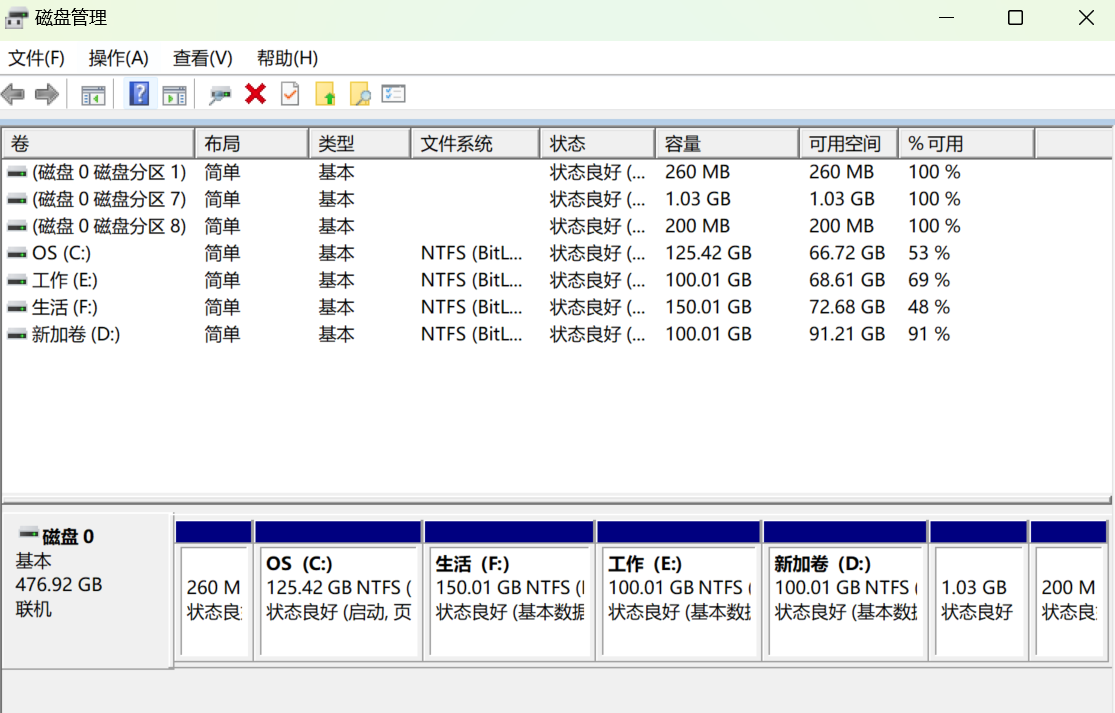
1、右键点击电脑桌面上的此电脑,在弹出的菜单中选择设置,进入设置页面。
2、在设置面页搜索磁盘管理,然后打开磁盘管理页面。在该页面我们可以看到本电脑所有的硬盘分区,再将u盘插入电脑后,也可以看到u盘的分区情况。
3、在u盘分区中,右键点击需要还原的分区,在弹出的菜单中选择删除卷,将所有的分区删除,此时u盘被分区的问题就得到解决。如果用户想要重新分区,右键点击u盘未分卷,在弹出的菜单中选择创建分区就可以了。
U盘被分区还原数据文件的方法
如果u盘被分区了,但是原有u盘里面的数据文件却被删除或者丢失,此时我们使用万兴恢复专家软件来找回。
1、安装万兴恢复专家。在万兴官方网站下载万兴恢复专家安装包,并在电脑上完成安装。
2、选择u盘。进入万兴恢复专家软件后,点击软件左侧磁盘驱动及路径,然后在右侧可以看到u盘,选择u盘。

3、扫描u盘。在选中u盘的基础上,点击软件扫描,此时不管是u盘上现有的文件,还是被删除的文件,都会在扫描的过程中显示出来。如果并没有扫描出我们想要找回的文件,此时我们可以选择深度扫描。

4、预览文件。对于扫描出来的文件,我们可以进行预览,以查看这些文件是否是我们所需要找回的文件。
5、恢复文件。在预览文件后,如果预览的文件正好是我们想要找回的文件,此时点击预览页面下方的恢复按键,将该文件恢复至想要保存的文件夹中。

U盘被分区可能是由于系统问题、 U盘硬件问题、软件兼容问题等,对于这些问题,我们都可以通过磁盘管理工具恢复u盘分区。对于u盘被分区了怎么还原数据文件的问题,我们可以使用万兴恢复专家软件找回这些数据文件,大家可以按照上文介绍的,找回数据文件的方法和步骤操作。
